MX播放器作为一款功能强大的视频播放工具,不仅支持多种视频格式,还提供了丰富的自定义设置选项,以满足用户的不同需求。其中,屏幕方向的自动旋转功能对于观看视频时的体验尤为重要。那么在下文中ux6小编就将为大家带来这篇详细的屏幕方向自动旋转设置步骤攻略,想要了解的用户们快来跟着本文一起详细阅读了解吧。
1、打开MX播放器。
2、点击左上角三条线图标。
3、点击本地播放器设置。
4、点击播放器。
5、点击屏幕。
6、点击方向的下拉图标。
7、选择自动旋转即可。
MX播放器相关推荐:
那么以上就是游戏6小编为大家带来mx播放器怎么设置自动旋转的详细信息内容攻略介绍了,不知道小编的这篇教程攻略究竟有没有帮助到各位有需要的小伙伴们呢,那么如果大家看完这篇教程攻略以后觉得这篇教程攻略对您有帮助的话,兄弟姐妹萌亲家爹还想了解更多相关讯息就请关注游戏6,游戏6将为大家带来更加良好的阅读体验。

在追求高质量视听享受的今天,MX播放器凭借其强大的兼容性和丰富的功能设置,成为了众多影视爱好者的首选。然而,在欣赏外语影片或需要字幕辅助理解的内容时,如何开启中文字幕功能成为了许多用户关注的焦点,如果您还不了解如何在mx播放器中打开中文字幕功能的话,下文中ux6小编就将为大家带来详细的添加步骤攻略介绍,希望能帮助到各位有需要的小伙伴们。mx播放器怎么设置中文字幕步骤一,打开mx播放器,点击右上角三

MX播放器作为一款功能强大的视频播放工具,凭借其支持多种视频格式、流畅播放以及丰富的自定义设置,赢得了众多用户的喜爱。其中,横屏播放功能是许多用户在观看视频时常用的一个功能,它能够提供更宽广的视野和更舒适的观看体验。那么很多用户们可能还不了解究竟该如何固定mx播放器的横屏播放,下文中小编将为大家带来更加良好的阅读攻略介绍,希望能帮助到各位有需要的用户们。mx播放器怎么设置横屏播放1、打开MX播放器
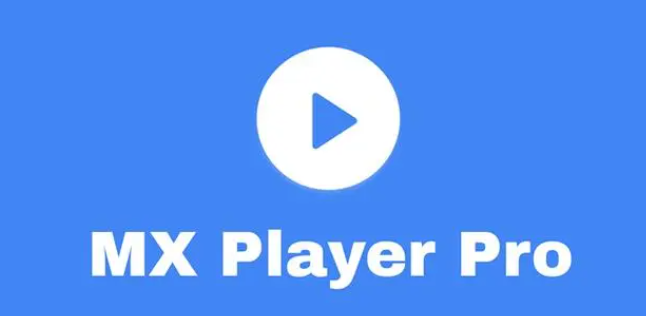
MX播放器作为一款功能强大且界面可高度自定义的视频播放软件,深受用户喜爱。它不仅支持多种视频格式,还拥有丰富的设置选项,让用户能够根据自己的喜好调整播放器的外观和功能,很多用户们可能还不了解mx播放器的边框样式究竟该如何修改,下文中小编将为大家带来这篇详细的调整边框攻略介绍,希望能帮助到有需要的用户们。MX播放器如何修改边框步骤一,打开MX播放器,点击左上角三横线图标。步骤二,点击本地播放器设置。
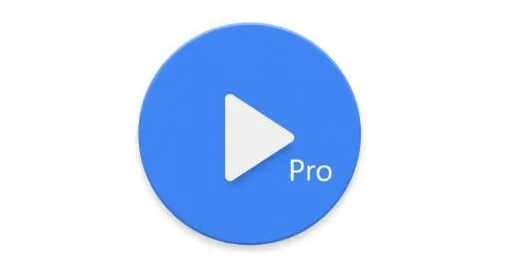
MX播放器作为一款功能强大、操作简便的视频播放软件,深受广大用户的喜爱。然而,在长时间的使用过程中,我们可能会遇到一些设置上的问题,或者想要将播放器恢复到初始状态以优化使用体验。那么我们只需要将mx播放器恢复到默认设置就能完成这种操作,但是很多用户门可能对mx播放器究竟该如何恢复出厂设置的方法都还不太了解,下文中ux6小编就将为大家带来这篇详细的内容攻略介绍,希望能帮助到各位有需要的小伙伴们。mx

MX播放器作为一款功能强大的视频播放工具,不仅支持多种视频格式,还提供了丰富的个性化设置选项,以满足用户的不同需求。其中,隐藏内容功能是一项非常实用的特性,它允许用户将特定的文件夹或视频文件从MX播放器的库中隐藏起来,从而保护个人隐私如果您需要这个功能,但是却不知道该如何设置隐藏的话,就请继续跟着本文阅读了解一下吧,相信这篇教程攻略能帮助到各位有需要的用户们。mx播放器隐藏文件夹方法介绍第一步,打